如何解决word插入索引和目录“错误!未找到图形项目表”的问题
发布时间:2016-12-23 来源:查字典编辑
摘要:在WORD文档中可以设置各种目录,但是,却经常出现排版或其它的错误!如果您想在文档中使用索引和目录,如果操作不当,便会出现“错误...
在WORD文档中可以设置各种目录,但是,却经常出现排版或其它的错误!
如果您想在文档中使用索引和目录,如果操作不当,便会出现“错误!未找到图形项目表”的错误提示。
方法/步骤
首先,这只能代表您操作上存在错误,不能证明WORD出了问题。
下面,教您如何在WORD中正确使用索引和目录。
一、前提条件
在使用索引和目录之前,必须先插入题注。
执行菜单“插入”→“引用”→“题注”,如下图。
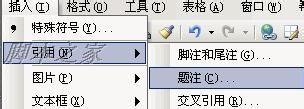
弹出如下图对话框,然后,随便选择一种标签,比如“图表”,最后点击“确定”。

这样就在文档中插入题注了。
二、正确使用索引和目录
先看下图,通过上述的方法,已经在文档中插入了题注,现在,换一行,让插入条出现在题注的下面。

之后,执行菜单“插入”→“引用”→“索引和目录”,在对话框中,选择图表目录或其它的选项卡,随意设置,就可以插入索引和目录了。
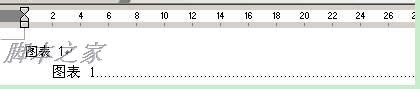
如上图,就是题注和索引与目录了。


